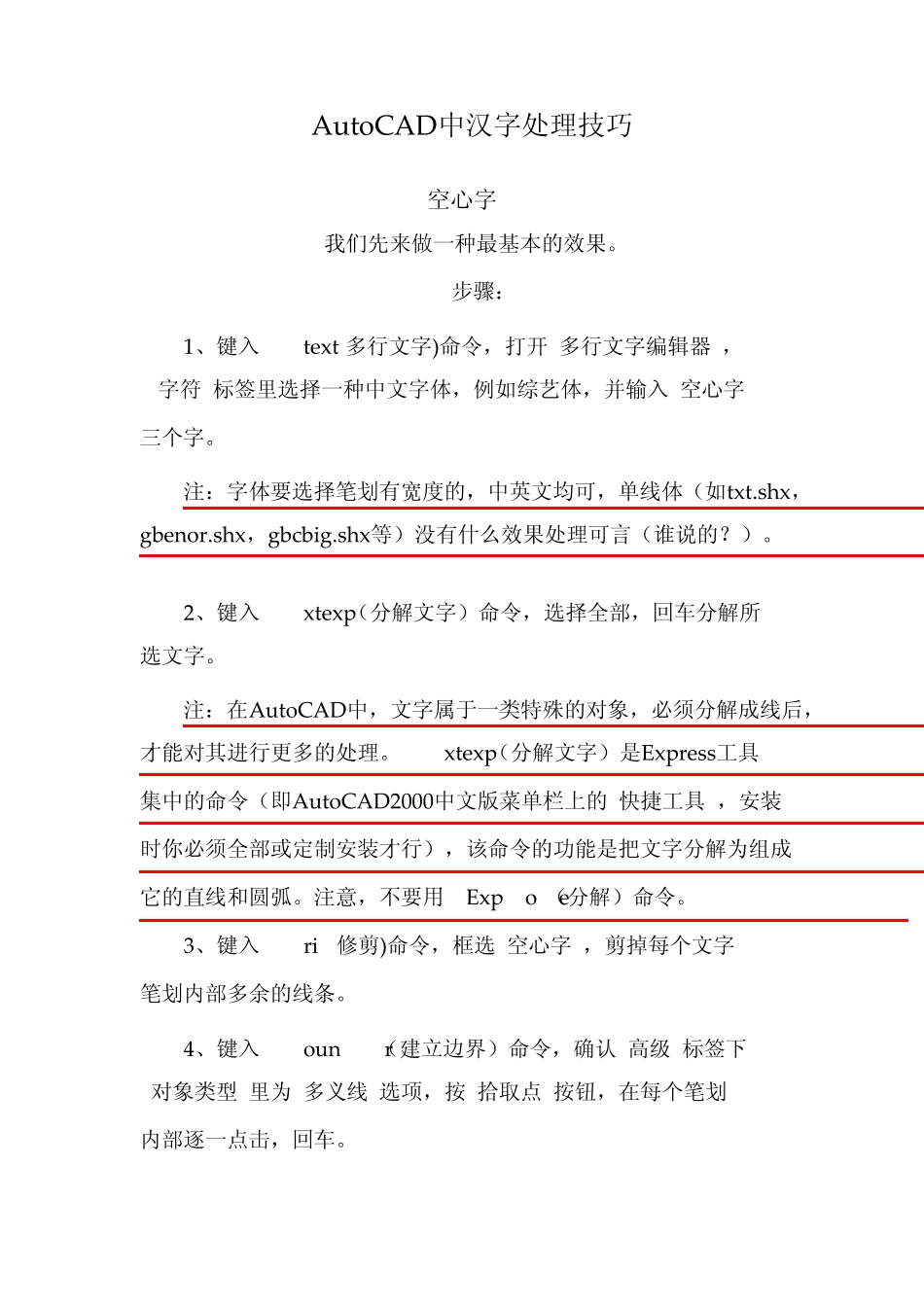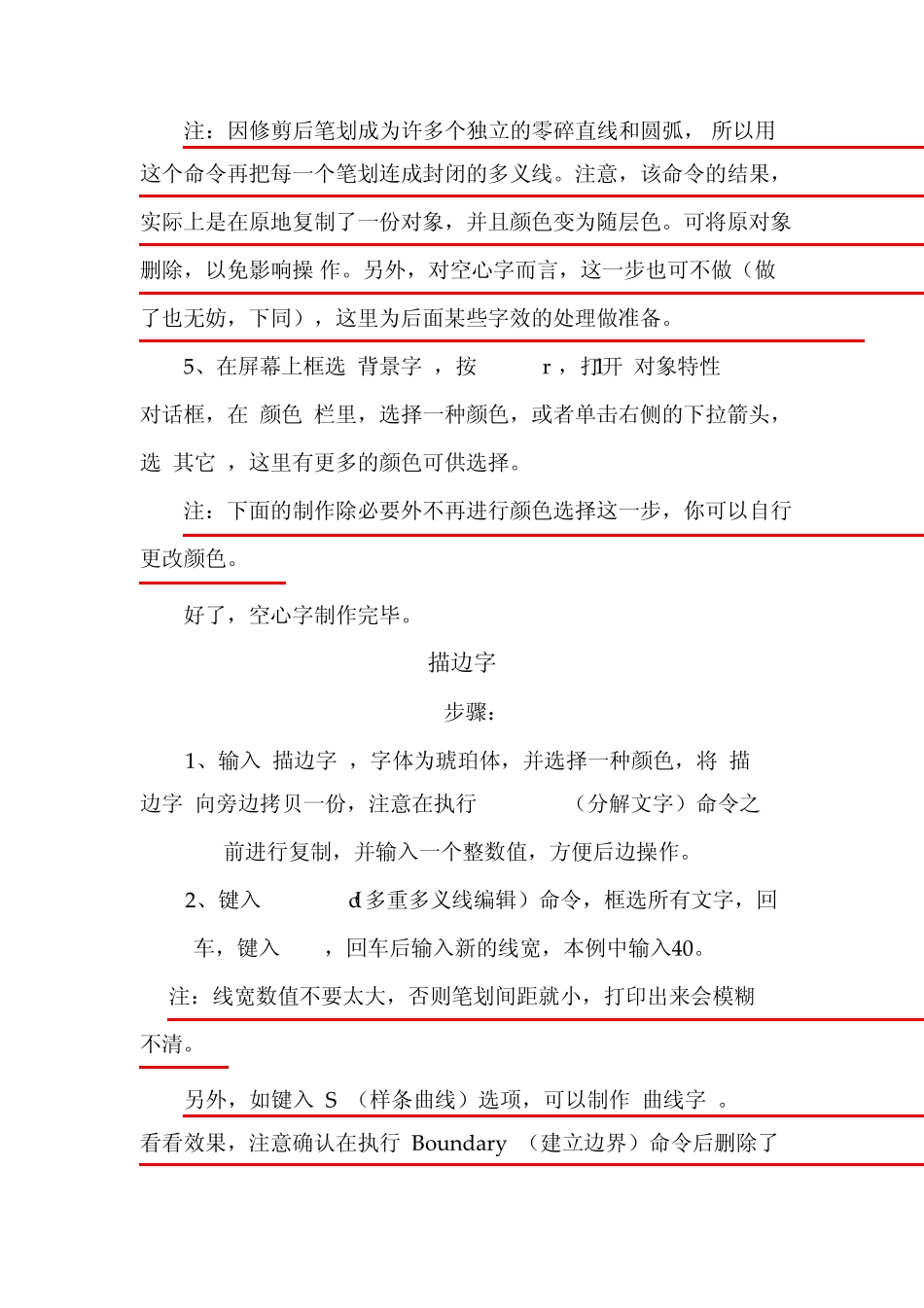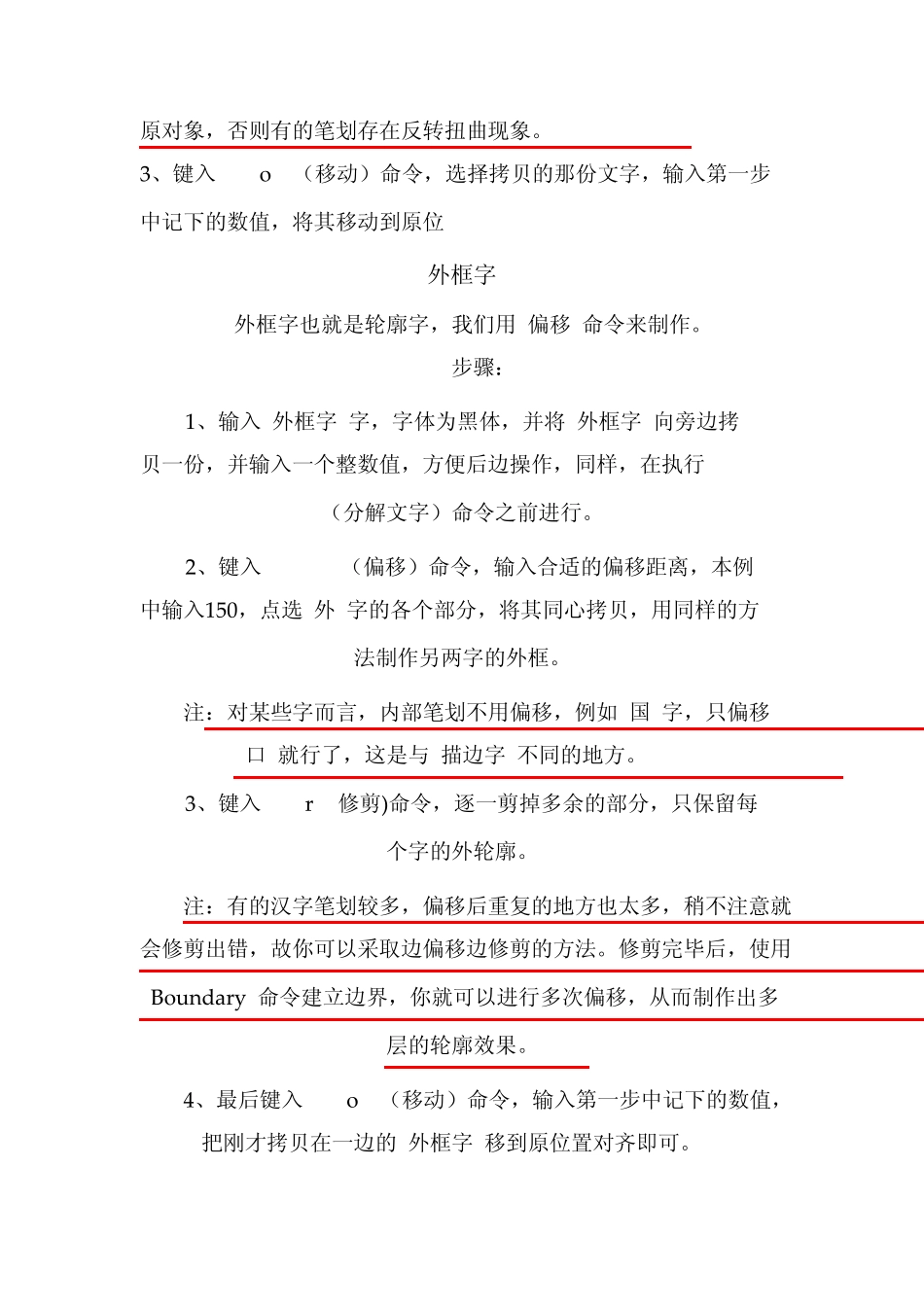AutoCAD中汉字处理技巧 空心字 我们先来做一种最基本的效果。 步骤: 1、键入“Mtext”(多行文字)命令,打开“多行文字编辑器”, “字符”标签里选择一种中文字体,例如综艺体,并输入“空心字 三个字。 注:字体要选择笔划有宽度的,中英文均可,单线体(如txt.shx, gbenor.shx,gbcbig.shx等)没有什么效果处理可言(谁说的?)。 2、键入“Txtexp”(分解文字)命令,选择全部,回车分解所 选文字。 注:在AutoCAD中,文字属于一类特殊的对象,必须分解成线后, 才能对其进行更多的处理。“Txtexp”(分解文字)是Express工具 集中的命令(即AutoCAD2000中文版菜单栏上的“快捷工具”,安装 时你必须全部或定制安装才行),该命令的功能是把文字分解为组成 它的直线和圆弧。注意,不要用“Explode”(分解)命令。 3、键入“Trim”(修剪)命令,框选“空心字”,剪掉每个文字 笔划内部多余的线条。 4、键入“Boundary”(建立边界)命令,确认“高级”标签下 “对象类型”里为“多义线”选项,按“拾取点”按钮,在每个笔划 内部逐一点击,回车。 注:因修剪后笔划成为许多个独立的零碎直线和圆弧, 所以用 这个命令再把每一个笔划连成封闭的多义线。注意,该命令的结果, 实际上是在原地复制了一份对象,并且颜色变为随层色。可将原对象 删除,以免影响操 作。另外,对空心字而言,这一步也可不做(做 了也无妨,下同),这里为后面某些字效的处理做准备。 5、在屏幕上框选“背景字”,按“Ctrl+1”,打开“对象特性” 对话框,在“颜色”栏里,选择一种颜色,或者单击右侧的下拉箭头, 选“其它”,这里有更多的颜色可供选择。 注:下面的制作除必要外不再进行颜色选择这一步,你可以自行 更改颜色。 好了,空心字制作完毕。 描边字 步骤: 1、输入“描边字”,字体为琥珀体,并选择一种颜色,将“描 边字”向旁边拷贝一份,注意在执行“Txtexp”(分解文字)命令之 前进行复制,并输入一个整数值,方便后边操作。 2、键入“Mpedit(多重多义线编辑)命令,框选所有文字,回 车,键入“W”,回车后输入新的线宽,本例中输入40。 注:线宽数值不要太大,否则笔划间距就小,打印出来会模糊 不清。 另外,如键入“S”(样条曲线)选项,可以制作“曲线字”。 看看效果,注意确认在执行“Boundary”(建立边界)命令后删除了 原对象,否则有的笔划存在反转扭曲现象。 3、键入“Move”(移动)命令...